Pärast palju kiusamist Xiaomi on lõpuks oma seadmete jaoks käivitanud MIUI 10. Noh, MIUI 10 värskendus on olnud üks kõige oodatumaid teateid ja see toob kaasa palju uusi funktsioone ja muudatusi. Kuigi stabiilne avaldamine on veel paar kuud ära, on ettevõte teinud Hiina Beta-ROMid allalaadimiseks kättesaadavaks. Noh, kui te olete keegi, kes tahab jääda tehnoloogia veritsevale servale ja sooviksite proovida, mis on uusim MIUI versioon, loe edasi, kui näitame teile, kuidas installida MIUI 10 hiina beeta oma Xiaomi seadmesse:
Paigaldage MIUI 10 beeta Mi ja Redmi nutitelefonidesse
Märkus: MIUI 10 beeta on praegu saadaval ainult Mi 5, Mi 6, Mi Mix 2 ja Redmi Note 5 Pro jaoks. Seda artiklit uuendatakse, kui loendisse lisatakse rohkem seadmeid. Lisaks peate oma seadme alglaadimisseadme lukust lahti lukustama, mida saab teha selle lingi järgimise teel. Lisaks peate oma arvutisse installima Minimal ADB ja Fastboot draiverid, nagu siin näidatud.
1. Kõigepealt üles, peate alla laadima oma seadme jaoks TWRP kohandatud taastamise. Sõltuvalt teie seadmest laadige allolevatest linkidest alla TWRP kohandatud taastamise „.img” fail.
TWRP kohandatud taastamine Mi 5 jaoks (link)
TWRP kohandatud taastamine Mi 6 jaoks (link)
Lae TWRP kohandatud taastamine Mi Mix 2-le (link)
Download TWRP kohandatud taastamine Redmi märkuse 5 Pro jaoks (link)
2. Laadige nüüd alla MIUI 10 beeta-ROM-i ZIP-fail allolevatest linkidest:
Lae MIUI 10 beeta ROM Mi 5-le (link)
Lae MIUI 10 beeta-ROM Mi 6-le (link)
Lae MIUI 10 beeta ROM Mi Mix 2-le (link)
Laadi alla MIUI 10 beeta ROM Redmi Märkus 5 Pro jaoks (link)
2. Järgmisena lülitage telefon välja ja vajutage ja hoidke samaaegselt all toitenuppu ja helitugevuse vähendamise klahvi . See teeb telefoni kiirlaadimise režiimis käivitamiseks.

3. Nüüd peame oma seadmes TWRP taastamise vilkuma. Ühendage seade arvutiga kiirrežiimis. Avage nüüd käsurea või võimsusmärgi aken ja käivitage järgmine käsk :
Kiirkäivitus flash taastamise asukoht_of_TWRP_recovery.img
Näiteks laadisin alla oma TWRP-pildifaili C-le: ainult. Seega oli käsk, mille ma tegin, :
kiirkäivitus flash taastamine C: /twrp.img
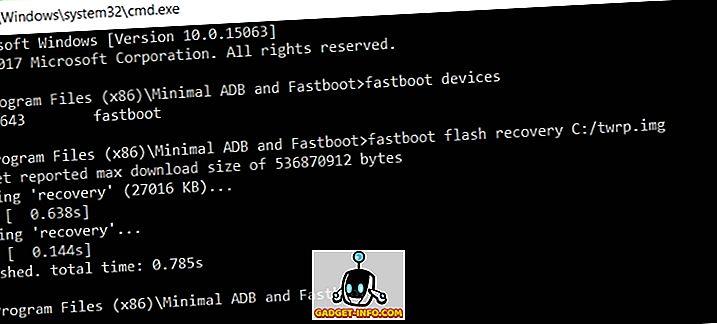
4. Seejärel käivitage kohandatud käsu käivitamiseks järgmine käsk :
fastboot boot location_of_TWRP_recovery.img
Näiteks laadisin alla oma TWRP-pildifaili C-le: ainult. Seega oli käsk, mille ma tegin, :
fastboot boot C: /twrp.img
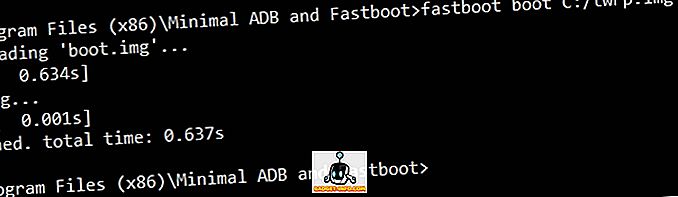
5. Kui olete TWRP-sse jõudnud, minge Wipe -> Format Data ja seejärel jätkake “yes” . Nüüd, kui olete oma andmed vormindanud, minge aadressile Reboot -> Recovery.
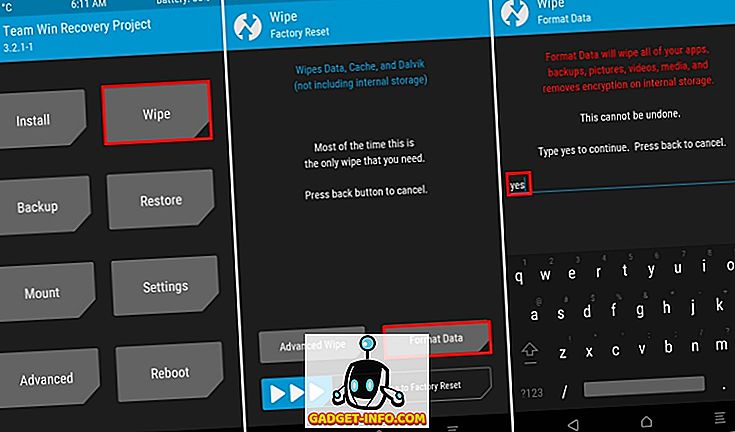
6. Nüüd saad uuesti TWRP kohandatud taastesse. Siin avage Pühkige -> Täpsem pühkimine ja valige Dalvik / ART vahemälu, Vahemälu ja Süsteemi vaheseinad . Seejärel pühkige nende partitsioonide vormindamiseks .
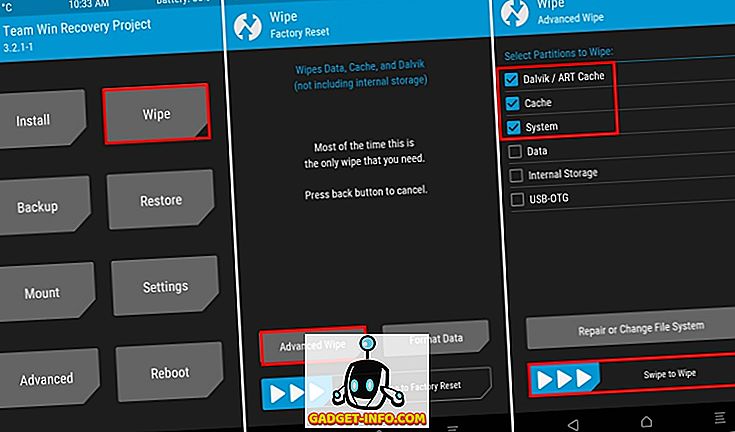
7. Nüüd ühendage mobiil oma arvutiga ja edastage MIUI 10 ROM oma seadmesse. Seejärel puudutage Install ja navigeerige teises etapis alla laaditud MIUI 10 ROM faili .
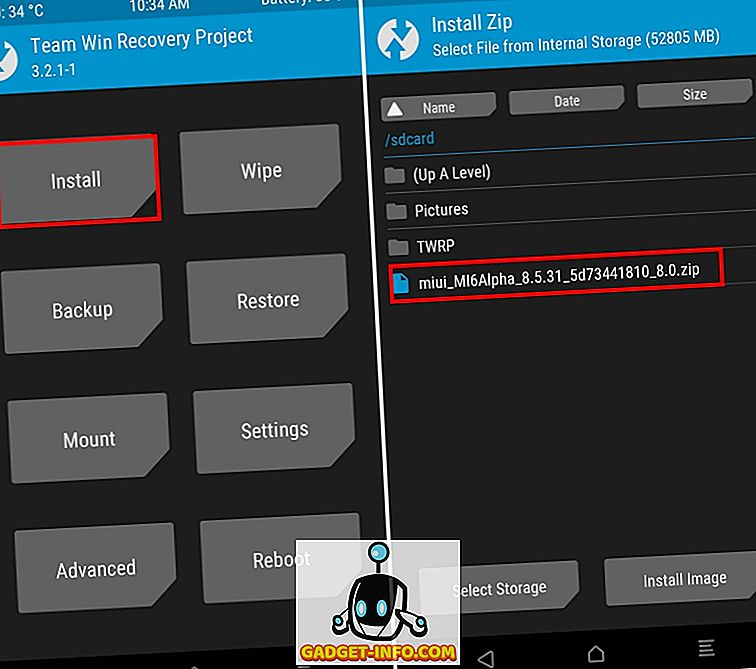
8. ROMi installimiseks libistage allolevat riba. Kui olete selle installinud, puudutage “Wipe Cache / Dalvik” . Pärast seda lihtsalt taaskäivitage seade .
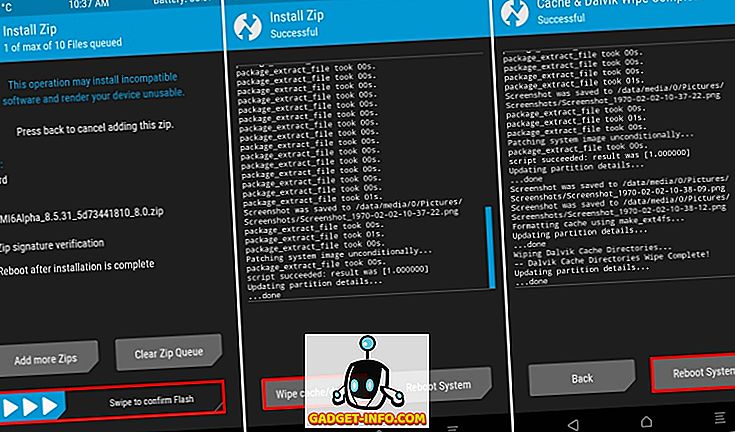
9. Ja see ongi nii . MIUI 10 on nüüd paigaldatud teie Xiaomi seadmesse.
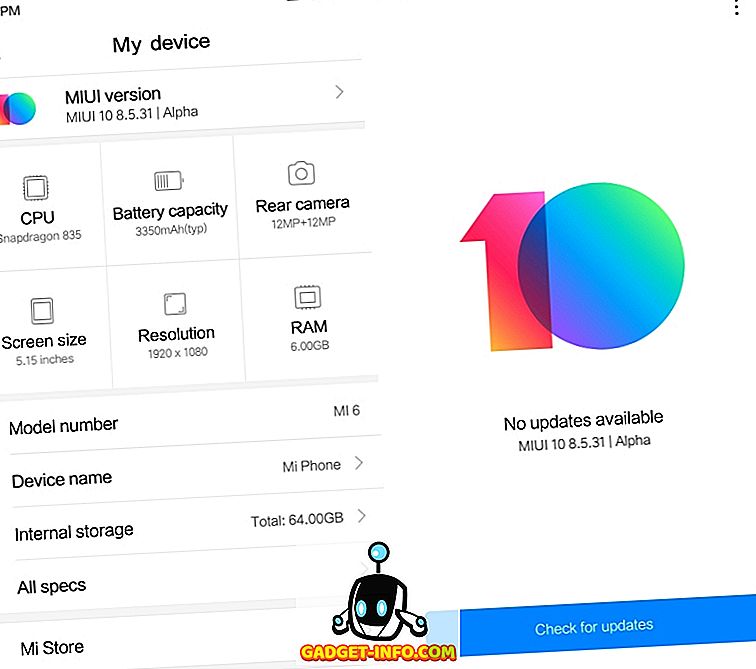
VT KA: Siin on, kuidas MIUI 10 uued navigatsiooniliigutused toimivad
Naudi MIUI 10 beetat oma Xiaomi seadmel
Noh, see on päris palju. Protsess on üsna lihtne ja võimaldab teil kogeda MIUI 10 headust. Android Oreo baasil toob uus MIUI ROM esile palju funktsioone ja kapoti edusamme. Seejuures öelge, et ROM on ikka veel beetaversiooni all ja seda ei soovitata kasutada igapäevases draiveris.
Kas sa proovisid MIUI 10 oma Xiaomi seadet? Jagage meile oma kogemusi allpool toodud kommentaarides.







